Logic Proユーザガイド
- ようこそ
-
- アレンジの概要
-
- リージョンの概要
- リージョンを選択する
- リージョンの一部を選択する
- リージョンをカット、コピー、およびペーストする
- リージョンを移動する
- ギャップを追加する/取り除く
- リージョンの再生をディレイする
- リージョンをループさせる
- リージョンを繰り返す
- リージョンのサイズを変更する
- リージョンをミュートする/ソロにする
- リージョンをタイムストレッチする
- オーディオリージョンを逆方向にする
- リージョンを分割する
- MIDIリージョンをデミックスする
- リージョンを結合する
- トラック領域でリージョンを作成する
- Mac用Logic Proのトラック領域でオーディオリージョンのゲインを変更する
- トラック領域でオーディオリージョンをノーマライズする
- MIDIリージョンのエイリアスを作成する
- 繰り返しのMIDIリージョンをループに変換する
- リージョンの色を変更する
- オーディオリージョンをサンプラー音源のサンプルに変換する
- リージョン名を変更する
- リージョンを削除する
- グルーブテンプレートを作成する
-
- Smart Controlの概要
- マスターエフェクトのSmart Controlを表示する
- Smart Controlのレイアウトを選択する
- MIDIコントローラの自動割り当て
- スクリーンコントロールを自動的にマップする
- スクリーンコントロールをマップする
- マッピングパラメータを編集する
- パラメータマッピンググラフを使用する
- スクリーンコントロールのプラグインウインドウを開く
- スクリーンコントロールの名前を変更する
- アーティキュレーションIDを使ってアーティキュレーションを変更する
- ハードウェアコントロールをスクリーンコントロールにアサインする
- Smart Controlの編集内容と保存されている設定を比較する
- アルペジエータを使う
- スクリーンコントロールの動きを自動化する
-
- 概要
- ノートを追加する
- スコアエディタでオートメーションを使う
-
- 譜表スタイルの概要
- トラックに譜表スタイルを割り当てる
- 譜表スタイルウインドウ
- 譜表スタイルを作成する/複製する
- 譜表スタイルを編集する
- 譜表と声部を編集する/パラメータを割り当てる
- Mac用Logic Proの譜表スタイルウインドウで譜表または声部を追加する/削除する
- Mac用Logic Proの譜表スタイルウインドウで譜表または声部をコピーする
- プロジェクト間で譜表スタイルをコピーする
- 譜表スタイルを削除する
- 声部と譜表に音符を割り当てる
- 多声部のパートを別々の譜表に表示する
- スコア記号の割り当てを変更する
- 譜表をまたいで音符を連桁にする
- ドラム記譜用にマッピングされた譜表スタイルを使う
- 定義済みの譜表スタイル
- スコアを共有する
-
-
- キーコマンドの概要
- キーコマンドをブラウズする/読み込む/保存する
- キーコマンドを割り当てる
- キーコマンドをコピーする/プリントする
-
- グローバルコマンド
- グローバルコントロールサーフェスコマンド
- さまざまなウインドウ
- オーディオファイルを表示しているウインドウ
- メインウインドウのトラックとさまざまなエディタ
- さまざまなエディタ
- タイムルーラのある表示
- オートメーションのある表示
- メインウインドウのトラック
- Live Loopsグリッド
- ミキサー
- MIDIエンバイロメント
- ピアノロール
- スコアエディタ
- イベントエディタ
- ステップエディタ
- ステップシーケンサー
- プロジェクトオーディオ
- オーディオファイルエディタ
- スマートテンポエディタ
- ライブラリ
- Sampler
- Drum Machine Designer
- ステップインプットキーボード
- Smart Control
- ツールメニュー
- コントロールサーフェスのインストールウインドウ
- Touch Barのショートカット
-
-
- 用語集
- 著作権

Mac用Logic Proでウインドウを開く/閉じる
エディタやその他の作業領域を別ウインドウで開いたり、一度に複数のウインドウを開いたり、ウインドウ設定をカスタマイズしたり、さまざまなウインドウ配置をスクリーンセットとして保存したりできます。各ウインドウの内容は、最新の変更を反映するためにアップデートされます。
ある時点でキーフォーカスを持つことができるのは1つのウインドウだけで、このウインドウはアクティブウインドウと呼ばれます。普通のウインドウがいくつか重なっているときに、最前面のウインドウがアクティブウインドウです。キーフォーカスのあるウインドウのタイトルは黒で表示され、開いているその他のウインドウのタイトルはグレイで表示されます。ウインドウ内では、キーフォーカスのある領域(トラック領域など)は青いフレームで囲まれます。
Mac用Logic Proのメインウインドウで、さまざまな領域にキーフォーカスを与えるには、ウインドウの背景やタイトルバーをクリックするか、ウインドウのツールを使います。キーコマンドは、キーフォーカスのあるウインドウまたは領域のみに影響します。
Logic Proの「設定」ウインドウや「プロジェクト設定」ウインドウなどの一部の領域は、キーフォーカスウインドウよりも上の最前面にフローティングウインドウとして開きます。フローティングウインドウが互いに重なってしまった場合は、前面に移動したいウインドウをクリックしてください。
![]() 「ウインドウ」メニューから作業領域にアクセスするには、「Logic Pro」>「設定」>「詳細」で「すべての機能を有効にする」を選択します。Mac用Logic Proが簡易モードの場合は、Logic Proのメインウインドウ、キーボード、「ミュージックタイピング」ウインドウには「ウインドウ」メニューからアクセスできます。
「ウインドウ」メニューから作業領域にアクセスするには、「Logic Pro」>「設定」>「詳細」で「すべての機能を有効にする」を選択します。Mac用Logic Proが簡易モードの場合は、Logic Proのメインウインドウ、キーボード、「ミュージックタイピング」ウインドウには「ウインドウ」メニューからアクセスできます。
ウインドウを開く
Logic Proで、開きたいウインドウを「ウインドウ」メニューから選択します。
ウインドウは開いているけれども、背面にある場合は、最前面に移動します。すでに最前面にある場合は、同じタイプの別のウインドウが開きます。
ヒント: さまざまな作業領域を別ウインドウとして開くためのキーコマンドは、「ウインドウ」メニューのウインドウ名の横に示されています。
ウインドウにキーフォーカスを与える
Logic Proで、ウインドウのタイトルバーまたは作業領域内をクリックします。
ウインドウで鉛筆ツールがアクティブになっている場合は、作業領域内をクリックするときにイベントやリージョンを誤って挿入しないように注意してください。
開いているウインドウを巡回する
Logic Proで、「ウインドウ」>「ウインドウを巡回」と選択します(または、対応するキーコマンドを使います)。
ほかのウインドウによって完全に非表示にされている場合は、開いている次のウインドウにキーフォーカスが与えられます。
TabキーまたはShift+Tabキーを使って、作業領域を巡回することもできます。Tabキーでは前に、Shift+Tabキーでは後ろに巡回できます。
ウインドウを閉じる
Logic Proで、以下のいずれかの操作を行います:
ウインドウの左上の閉じるボタンをクリックします。
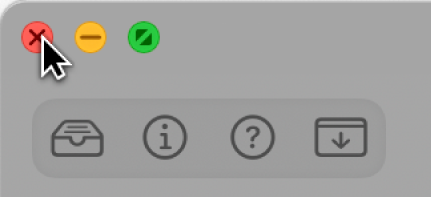
「ファイル」>「閉じる」と選択します(またはCommand+Wキーを押します)。
キーフォーカスのあるウインドウが閉じます。
(アクティブなプロジェクトの)すべてのウインドウを閉じる
Logic Proで、Optionキーを押しながら「閉じる」ボタンをクリックすると、アクティブなプロジェクトのすべてのウインドウが閉じます。
注記: プロジェクトのすべての開いているウインドウを閉じる場合、変更内容を保存するかどうかを確認されます。